Werbung
Googles Chromecast, der im vergangenen Juli angekündigt wurde, war eine überfüllte Szene von Gadgets, mit denen Sie Webinhalte auf Ihrem Fernseher ansehen können. Vom Roku bis zum Smart-TV gibt es viele Möglichkeiten, Online-Videos auf Ihren Fernsehbildschirm zu übertragen. Was an Chromecast wirklich cool ist, ist, dass Sie nicht nur Online-Videos auf Ihrem Fernseher ansehen können.
Mit der Möglichkeit, einen beliebigen Tab von Ihrem Chrome-Browser auf Ihren Fernseher oder sogar Ihren gesamten Desktop zu übertragen, können Sie die Google Chromecast wird mehr als nur eine Möglichkeit, Online-Videos auf Ihrem Fernseher anzusehen - es wird zu einem unglaublich produktiven und aufregenden Werkzeug. Wir haben 8 einzigartige Verwendungszwecke für Chromecast von Google entwickelt. Lesen Sie weiter, um herauszufinden, wie Sie Ihren Chromecast noch besser nutzen können.
Wenn Sie noch keinen Chromecast gekauft haben, finden Sie in unserem Artikel heraus, ob er für Sie geeignet ist eingehende Überprüfung
Google Chromecast Review und WerbegeschenkWir verschenken einen Google Chromecast. Lesen Sie also unsere Bewertung durch und nehmen Sie am Wettbewerb teil, um zu gewinnen! Weiterlesen . Und vergessen Sie nicht, dass die Ferienzeit bevorsteht tolles Geek-Geschenk für unter 50 Dollar The Geek's Holiday Geschenkführer (unter 50 US-Dollar)Die Ferien kommen und es gab noch nie eine aufregendere Zeit, um ein Geek zu sein. Hier ist meine Auswahl an fantastischen geekigen Geschenken für unter 50 US-Dollar - Gadgets müssen nicht teuer sein. Weiterlesen .Legen Sie eine Diashow an
Eine der offensichtlichsten Verwendungsmöglichkeiten für Google Chromecast außerhalb der Verwendung zum Ansehen von Videos auf YouTube, Hulu, Netflix und anderen ist die Verwendung für Foto-Diashows. Wenn Sie Ihre Fotos auf eine Website zum Teilen von Fotos wie Flickr, ein soziales Netzwerk wie Facebook, hochladen oder sie einfach nur sichern Bei einem Dienst wie Dropbox können Sie einfach die Fotos in Ihrem Chrome-Browser durchsuchen und diese Registerkarte auf Ihren Fernseher übertragen. Erwecken Sie Ihre Fotos auf einem großen Bildschirm zum Leben, anstatt sich um einen kleinen Computerbildschirm zu drängen.
Teilen Sie eine Demo oder Präsentation
Ein großartiger Trick bei Chromecast ist die Möglichkeit, mehr als nur einen Tab auf Ihren Fernsehbildschirm zu übertragen - Sie können Ihren gesamten Desktop übertragen. Klicken Sie einfach in Ihrem Browser auf die Chromecast-Schaltfläche, klicken Sie auf die kleine Pfeilschaltfläche und wählen Sie "Gesamten Bildschirm übertragen".
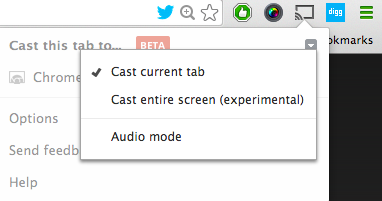
Wie Sie im Menü sehen werden, handelt es sich um eine experimentelle Funktion, die ein wenig fehlerhaft bleibt. Dies ist eine großartige Möglichkeit, PowerPoint-Präsentationen zu teilen, Demos für Kunden durchzuführen und vieles mehr. Sie können Ihre Präsentationen und Demos überall dort mitnehmen, wo es einen Fernseher und eine drahtlose Verbindung gibt. Wenn Sie so etwas tun, ist es natürlich vorzuziehen, eine drahtlose Maus zur Hand zu haben, damit es weniger verwirrend ist.
Verwenden Sie Ihren Fernseher als riesigen Monitor
Auch wenn Sie eine Präsentation oder Demo nicht mit anderen Personen teilen möchten, möchten Sie möglicherweise eine große Präsentation Computerbildschirm, aber Sie möchten nicht für ein weiteres Gadget springen - warum nicht den Chromecast verwenden? stattdessen? Wenn Sie einen Laptop oder Desktop haben, benötigen Sie lediglich einen Chromecast für 35 US-Dollar, eine drahtlose Maus und eine drahtlose Tastatur (wenn Sie Ihren Desktop verwenden), und schon sind Sie fertig.

Wie bei der Verwendung einer Präsentation durch Chromecast können Sie auch hier Ihren gesamten Desktop und nicht nur eine Registerkarte umwandeln.
Videokonferenz mit Freunden und Familie
Wenn Sie Videokonferenzen mit Freunden und Familie abhalten, anstatt eine ganze Reihe von Menschen zu haben, die dies versuchen drängen Sie sich um einen Computer, damit sie die Personen sehen können, mit denen Sie sprechen - übertragen Sie Ihren Desktop auf Ihren Fernseher stattdessen. Wenn Sie Ihren Laptop verwenden, stellen Sie ihn vor den Fernseher, damit jeder, mit dem Sie Konferenzen abhalten, auch Sie alle sehen kann. Besser noch, wenn Sie eine tragbare Webcam haben, stellen Sie sie auf den Fernseher. Sie haben dann einen großen Bildschirm, auf dem Sie auf einem großen Bildschirm sehen können, mit wem auch immer Ihre Videokonferenzen stattfinden.
Nur Webinhalte ansehen
Der Chromecast unterstützt bereits einige Dienste, darunter Hulu, Netflix, HBOGo, Google Play und mehr. Während die Liste möglicherweise wächst, gibt es keinen Grund, warum Sie nicht noch mehr Nur-Browser-Inhalte anzeigen können, während Sie warten. Amazon Video kann über Ihren Chrome-Tab übertragen werden. Nur-Hulu-Webinhalte können auf Ihrem Fernseher angezeigt werden. Solange Sie es in Ihrem Browser abspielen können, können Sie es auf Ihrem Fernseher anzeigen.

Als Google den Chromecast zum ersten Mal veröffentlichte, war das Casting von nicht unterstützten Inhalten pixelig und fast nicht beobachtbar, aber zum Glück wurde dies inzwischen behoben.
Sehen Sie sich auf Ihrem Computer gespeicherte Videos an
Wenn Sie viele heruntergeladene Videos auf Ihrem Computer gespeichert haben, können Sie diese auch auf Ihrem Fernseher ansehen. Sie müssen die Videodatei lediglich auf einen Google Chrome-Tab ziehen und sie wird direkt von Ihrem Browser abgespielt. Übertragen Sie diese Registerkarte einfach auf Ihren Fernseher, und Sie können das gesamte Video auf Ihrem Fernseher anstatt auf Ihrem Computer ansehen.
Musik hören
Wenn es um Unterhaltung geht, müssen Sie sich nicht nur auf Videoinhalte beschränken. Warum nicht auch Musik spielen? Jede Art von Musik, die über Ihren Chrome-Browser abgespielt werden kann, kann über Ihre TV-Lautsprecher wiedergegeben werden. Ob Sie GrooveShark bevorzugen, die webbasierte Version Ein erster Blick auf den Spotify Web PlayerSpotify hat die Art und Weise verändert, wie viele von uns Musik konsumieren, auch ich. Früher habe ich regelmäßig Alben gekauft, aber einmal war es an der Zeit, die CD auf die Festplatte meines Computers zu rippen ... Weiterlesen Mit Spotify oder sogar einer YouTube-Wiedergabeliste können Sie die Musik aufpumpen, anstatt von Laptop-Lautsprechern abhängig zu sein.
Onlinespiele spielen
Wenn Sie dazu neigen, Computerspiele online zu spielen, können Sie das Spiel auf einem Computerbildschirm zum Leben erwecken. Welches Spiel auch immer Sie gerade in Ihrem Browser spielen, es kann auf einen viel größeren Bildschirm Ihres Fernsehgeräts übertragen werden, aber wie es bei einigen der Fall ist Wenn es sich bei einem Spiel um ein Spiel handelt, für das eine Maus oder eine Tastatur erforderlich ist, wählen Sie einige drahtlose Geräte, um das Spiel wirklich zu verbessern Erfahrung.
Google ist eindeutig auf dem besten Weg, Spiele in den Chromecast zu integrieren, selbst wenn diese noch klein sind. iOS- und Android-Benutzer können Tic Tac Toe mit zwei separaten Geräten spielen. Alles was Sie tun müssen, ist entweder das herunterzuladen iOS oder Android-Version [nicht mehr verfügbar] des Spiels und übertragen Sie das Spiel auf Ihren Fernseher. Es mag ein einfacher Anfang sein, aber es ist trotzdem ein Anfang.
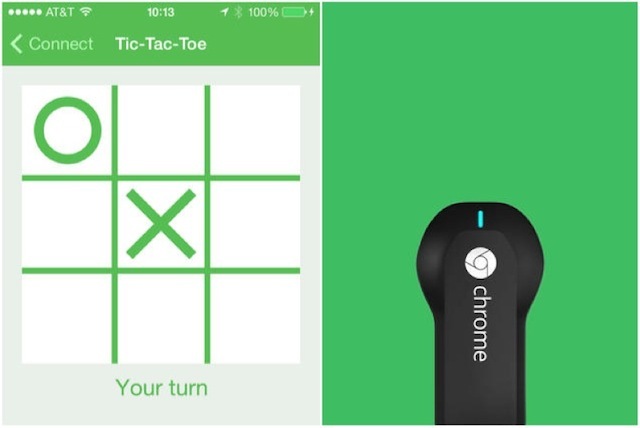
Können Sie sich kreative Verwendungsmöglichkeiten für Google Chromecast vorstellen, um sie der Liste hinzuzufügen? Teile sie uns in den Kommentaren mit.
Bildnachweis: Chromecast Über Flickr
Nancy ist Schriftstellerin und Herausgeberin und lebt in Washington DC. Zuvor war sie Redakteurin für den Nahen Osten bei The Next Web und arbeitet derzeit in einem in DC ansässigen Think Tank für Kommunikation und Social Media Outreach.